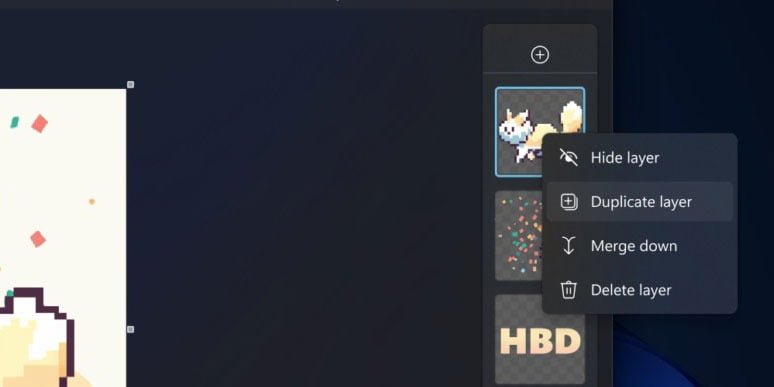
Vào ngày 21/9 vừa qua, Microsoft đã tổ chức sự kiện Surface và AI. Một trong những điểm đáng chú ý là sự ra mắt phiên bản mới của Microsoft Paint. Microsoft đã cập nhật Paint với 2 tính năng nổi bật là tách nền trong suốt và Layer. Tính năng Layer cho phép bạn chồng nhiều hình ảnh, văn bản và đồ họa lên nhau và thao tác riêng biệt từng lớp. Đây là một tính năng rất hữu ích và thú vị cho những người yêu thích sáng tạo nghệ thuật số.
Trong bài viết này, chúng tôi sẽ hướng dẫn bạn cách sử dụng Layer trên Microsoft Paint trên Windows 11.
1. Điều kiện để sử dụng tính năng Layer mới trên Microsoft Paint
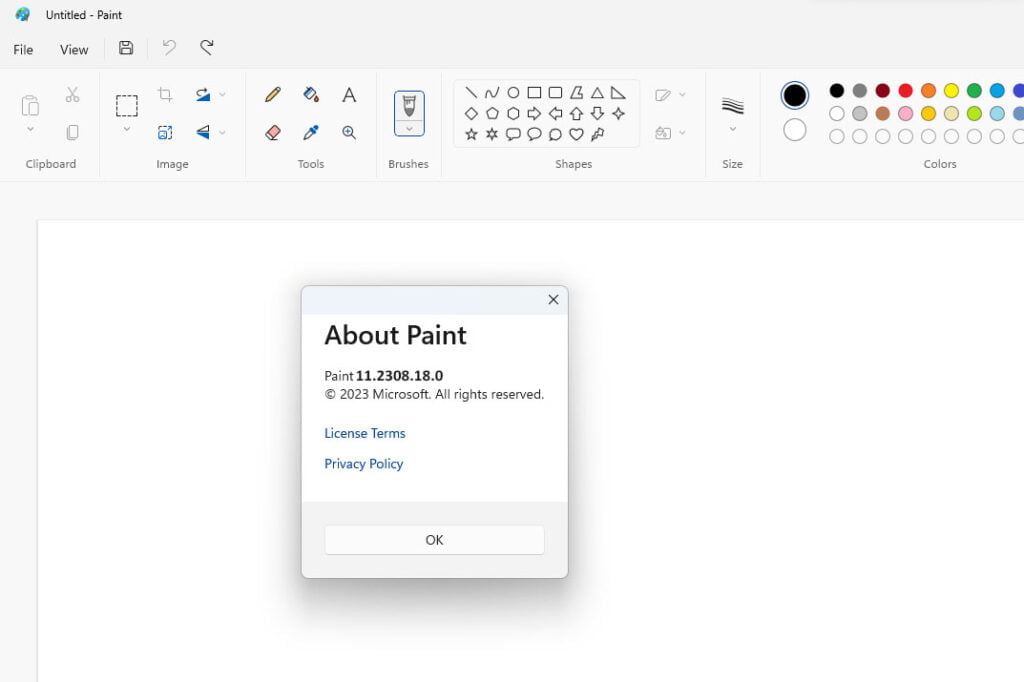
Để sử dụng Layer trên Microsoft Paint, bạn cần đáp ứng các điều kiện sau:
- Bạn đang chạy Windows 11 phiên bản cập nhật mới nhất. Bạn có thể kiểm tra phiên bản Windows của bạn bằng cách vào Settings > System > About.
- Bạn đang tham gia kênh Insider Dev hoặc Canary và chạy phiên bản 11.2308.18.0 hoặc cao hơn của Paint. Bạn có thể kiểm tra phiên bản Paint của bạn bằng cách vào Microsoft Store > Library > Downloads and updates và chọn Paint.
- Nếu bạn chưa tham gia kênh Windows Insider và chưa có phiên bản Microsoft Paint 11.2308.18.0, thì bạn có thể đợi bản cập nhật Windows 11 23H2 vào ngày 26/9 sắp tới để cập nhật ứng dụng thông qua Microsoft Store.
2. Cách sử dụng tính năng Layer trên Microsoft Paint
Sau khi đáp ứng các điều kiện trên, bạn có thể sử dụng tính năng Layer trên Microsoft Paint theo các bước sau:
Bước 1: Mở Paint trên Windows 11.
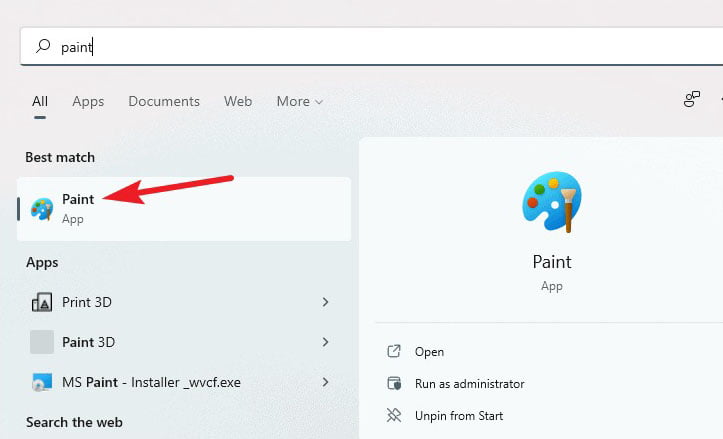
Bước 2: Nhấn vào nút Layer ở góc phải thanh công cụ. Bạn cũng có thể nhấn vào nút này một lần nữa để tắt hoàn toàn tính năng Layer.
Bước 3: Nhấn vào nút + để thêm một Layer mới.
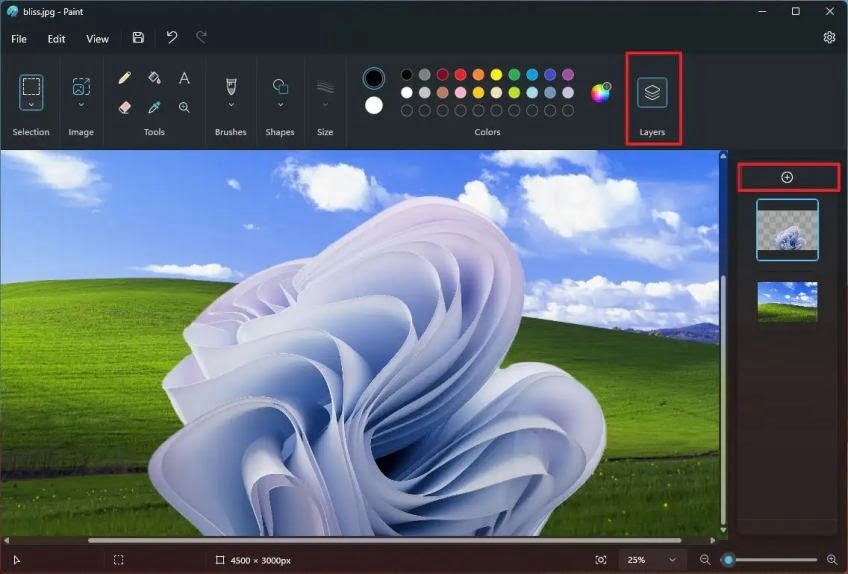
Bước 4: Chèn hình ảnh hoặc vẽ hình bằng các công cụ có sẵn trong Paint. Khi bạn chèn hoặc vẽ, chúng sẽ được áp dụng cho Layer mới.
Bước 5: Nếu bạn muốn xoá hình vừa vẽ, nhấp chuột phải vào Layer và chọn tùy chọn “Detele layer” để xóa nó .
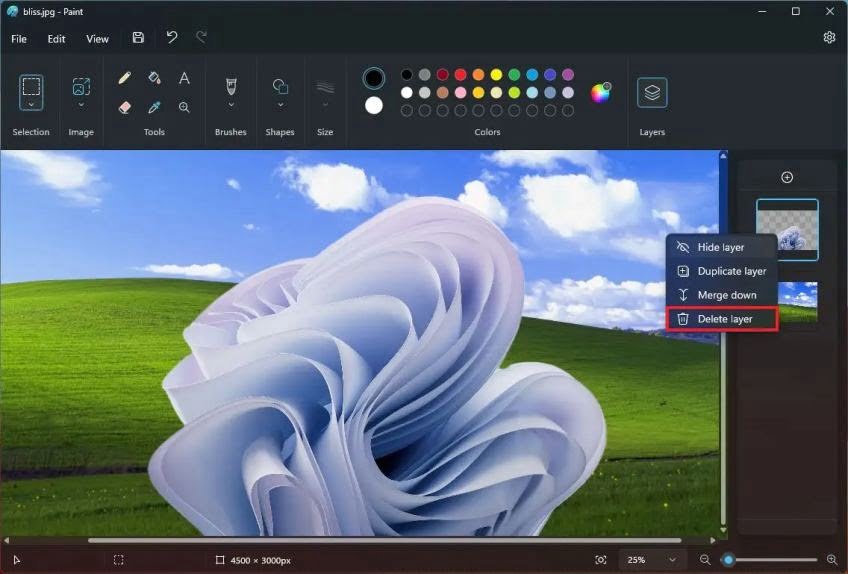
Bước 6: Kéo các Layer để thay đổi thứ tự của chúng và đưa Layer tiến hoặc lùi.
Bước 7: Nếu bạn muốn nhân đôi layer, nhấp chuột phải vào Layer từ khung bên phải và chọn “Duplicate layer” để tạo một bản copy giống hệt nhau.
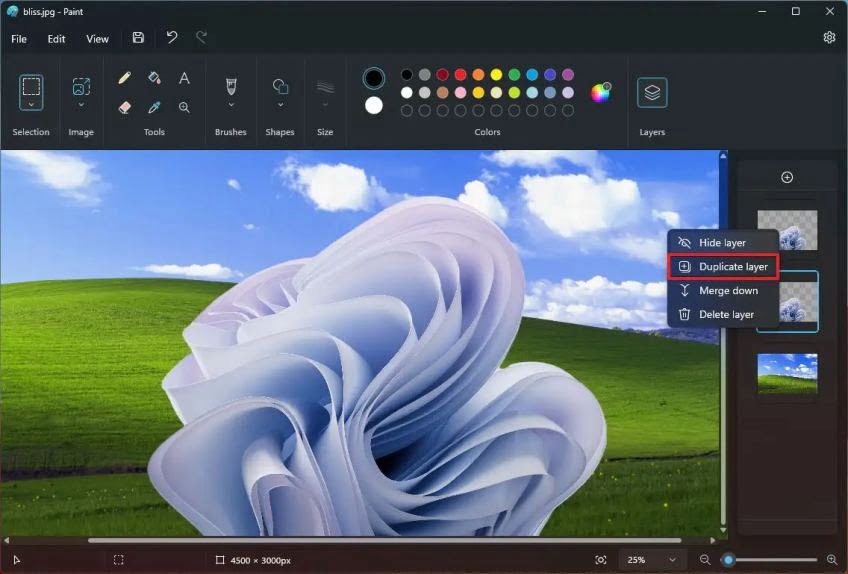
Bước 8: Nếu bạn muốn ẩn Layer, nhấp chuột phải vào lớp và chọn “Hide layer”.
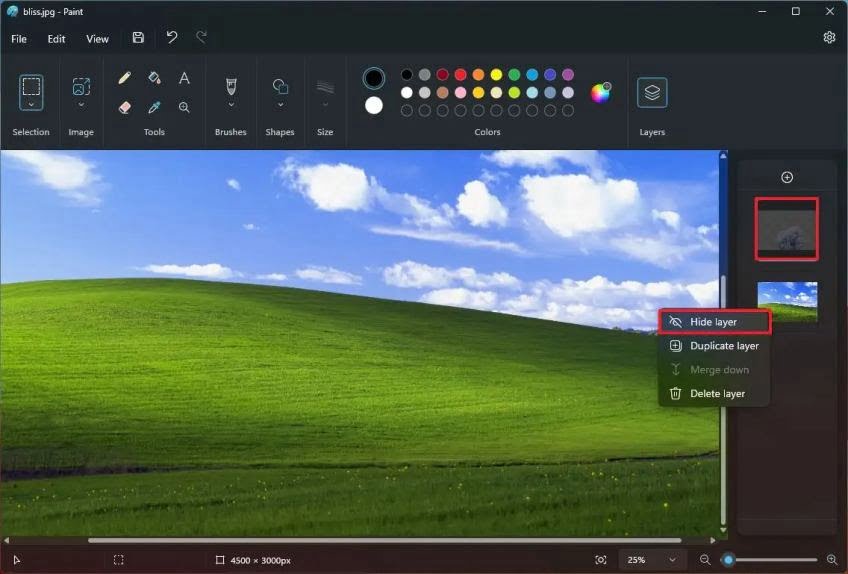
Bước 9: Nếu bạn muốn hợp nhất 2 layer lại với nhau, nhấp chuột phải vào Layer phía trên và chọn “Merge down” để kết hợp layer này với layery bên dưới nó.
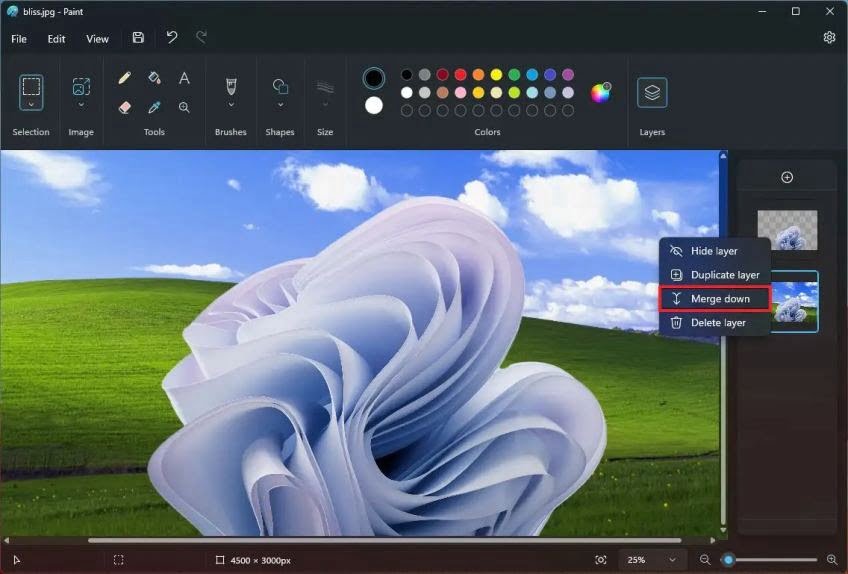
3. Ưu điểm của việc sử dụng tính năng Layer trên Microsoft Paint
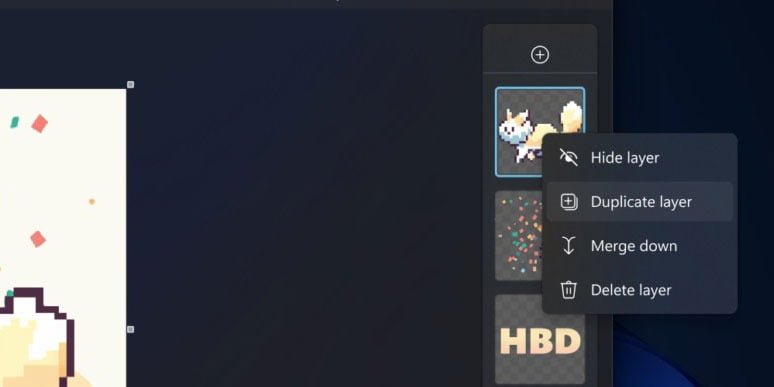
Việc sử dụng Layer trên Microsoft Paint mang lại nhiều lợi ích cho bạn, chẳng hạn như:
- Bạn có thể tạo ra các tác phẩm nghệ thuật số phức tạp và đẹp mắt hơn bằng cách chồng nhiều phần tử lên nhau.
- Bạn có thể dễ dàng thay đổi, di chuyển, xoay, thu nhỏ hoặc phóng to từng phần tử mà không ảnh hưởng đến các phần tử khác.
- Bạn có thể ẩn hoặc hiện các lớp để tập trung vào một phần của hình ảnh hoặc xem kết quả cuối cùng.
- Bạn có thể sao chép hoặc hợp nhất các lớp để tạo ra các hiệu ứng độc đáo và tiết kiệm thời gian.
4. Kinh nghiệm cá nhân khi sử dụng Layer trên Microsoft Paint

Khi sử dụng Layer trên Microsoft Paint, chúng tôi nhận thấy nó có một số điểm cần lưu ý, như:
- Paint hỗ trợ mở và lưu các tệp “.png” trong suốt, có nghĩa là bạn có thể nhập các hình ảnh có nền trong suốt vào các lớp và lưu một hình ảnh trong suốt với nền trắng. Bạn sẽ nhận thấy rằng một hình ảnh có nền trong suốt bởi vì có mẫu kiểm tra trên khung vẽ.
- Paint không cho phép bạn đổi tên các lớp, do đó bạn cần phải nhớ vị trí của chúng hoặc sử dụng các biểu tượng để phân biệt chúng.
- Paint không cho phép bạn điều chỉnh độ trong suốt của từng lớp, do đó bạn không thể tạo ra các hiệu ứng chồng lấn hay che khuất.
- Paint không cho phép bạn áp dụng các hiệu ứng hay bộ lọc cho từng lớp, do đó bạn cần phải chỉnh sửa từng phần tử trước khi thêm vào lớp.
5. Tổng kết
Layer là một tính năng mới và hấp dẫn của Microsoft Paint trên Windows 11. Nó cho phép bạn tạo ra các tác phẩm nghệ thuật số phức tạp và đẹp mắt hơn bằng cách chồng nhiều hình ảnh, văn bản và đồ họa lên nhau. Bạn cũng có thể dễ dàng quản lý và thao tác từng lớp một cách riêng biệt. Tuy nhiên, Paint vẫn còn một số hạn chế như không cho phép bạn đổi tên, điều chỉnh độ trong suốt, áp dụng hiệu ứng hay bộ lọc cho từng lớp. Nếu bạn muốn sử dụng các tính năng nâng cao hơn, bạn có thể thử các phần mềm chỉnh sửa đồ họa khác như Photoshop hay Gimp.
Hy vọng bài viết này đã giúp bạn hiểu rõ hơn về cách sử dụng Layer trên Microsoft Paint trên Windows 11. Nếu có thắc mắc bạn hãy để lại bình luận cho Song Tấn News phía bên dưới nhé.


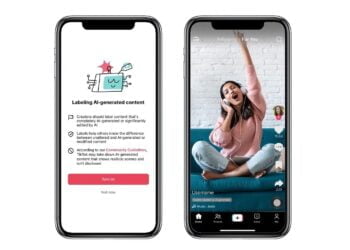

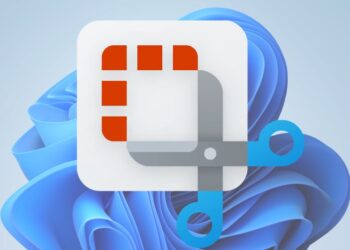
Comments 1